„Windows 10“ sukakties naujinimas yra paruoštas atsisiųsti. „Microsoft“ išleidžia „Anniversary Update“ daugiau nei 350 mln. Kompiuterių, kuriuose veikia „Windows 10“.
Yra keletas būdų, kaip įdiegti „Windows 10“ sukaktį. Galite įdiegti „Anniversary Update“ naudodami „Windows Update“, naudokite „Media Creation Tool“, kad įsigytumėte „Anniversary Update“, arba atsisiųskite „Windows 10“ su „Anniversary Update“ ISO ir atlikite švarų diegimą.
„Windows 10“ naujinimo asistentas
Be visų šių metodų, yra naujas būdas gauti „Windows 10“ sukaktį. „Microsoft“ išleido „ Windows 10 Update Assistant“ įrankį, kuris padės vartotojams lengvai gauti „Anniversary Update“. „Windows 10 Update Assistant“ įrankis atsisiunčia „Anniversary Update“ ir pradeda naujinimo diegimą.
„Windows 10“ naujinimo asistento naudojimas naujinimui į „Windows 10“ sukaktį
Štai kaip atsisiųsti ir naudoti „Windows 10 Update Assistant“, kad galėtumėte atsisiųsti ir įdiegti „Anniversary Update“.
1 veiksmas: pereikite prie šio „Windows 10“ naujinimo istorijos puslapio ir spustelėkite mygtuką „ Get the Anniversary Update now “, kad atsisiųstumėte „Windows10Upgrade28084.exe“ failą.

Jei pirmiau pateikta nuoroda neveikia, apsilankykite šiame „Microsoft“ puslapyje ir spustelėkite „ Atnaujinti dabar “, kad atsisiųstumėte „Windows10Upgrade9252.exe“ failą.
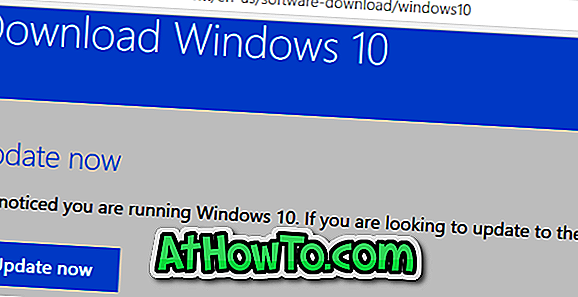
2 veiksmas: paleiskite atsisiųstą „Windows10Upgrade28084.exe“ arba „Windows10Upgrade9252.exe“ failą, kad paleistumėte „Windows 10 Update Assistant“ programą. Kai pamatysite naujausią „Windows 10“ ekrano versiją, spustelėkite „ Atnaujinti dabar“ mygtuką.
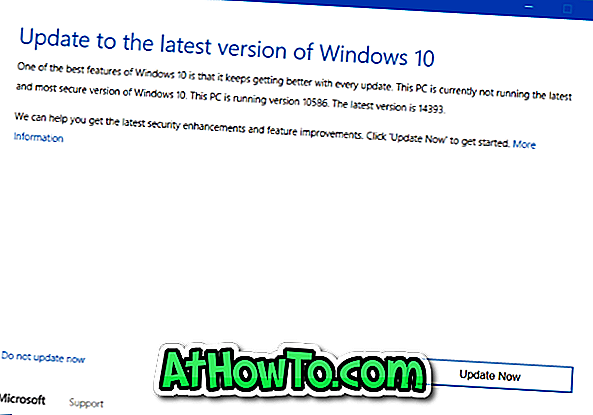
3 veiksmas: paspaudus mygtuką „Atnaujinti dabar“, „Windows 10“ naujinimo asistentas pradės tikrinti bet kokias suderinamumo problemas. Jei jūsų kompiuteris yra suderinamas ir yra pakankamai vietos, kad galėtumėte atsisiųsti ir įdiegti „Anniversary Update“, šalia šių reikalavimų pamatysite mygtuką OK.


Jei norite tęsti, spustelėkite mygtuką Toliau.
4 veiksmas: „ Windows 10“ naujinimo asistentas pradės atsisiųsti „Anniversary Update“. „Anniversary Update“ atsisiuntimo dydis yra apie 3 GB.
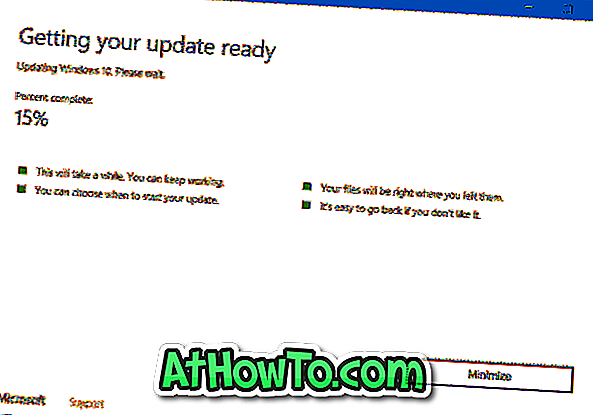
5 veiksmas: kai atsisiuntėte, pamatysite, kad atnaujinimas bus parengtas. Kad užbaigtumėte naujinimo ekraną, kompiuteris turi iš naujo paleisti .
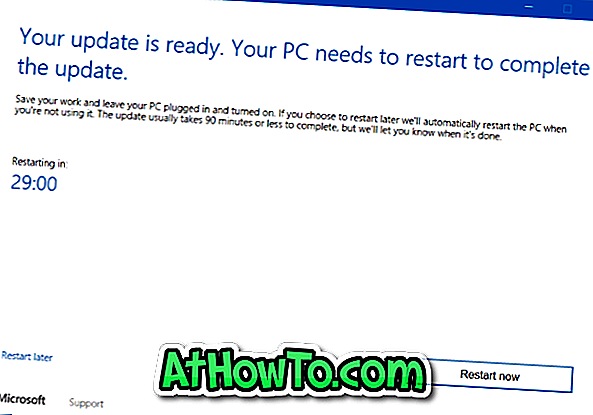
Jei norite iš naujo paleisti kompiuterį ir įdiegti naujinimą, spustelėkite mygtuką Pradėti dabar.













